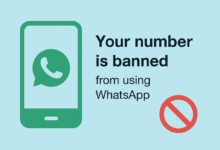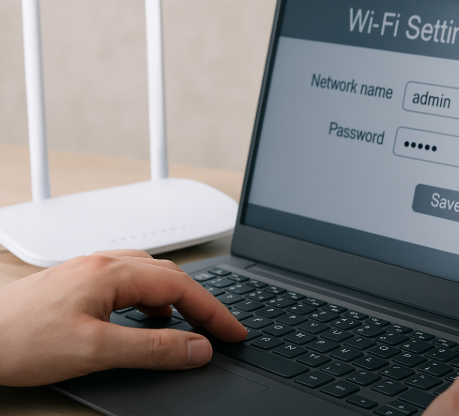
كيفية تغيير باسورد Wi-Fi في راوتر WE، اتصالات، أورنج، فودافون بسهولة
مقدمة
تغيير كلمة سر الراوتر (Wi-Fi) خطوة ضرورية لتعزيز أمان الشبكة المنزلية، خاصة مع انتشار محاولات الاختراق أو مشاركة الشبكة دون إذن.
سواء كنت من عملاء WE، اتصالات، فودافون، أو أورنج، فإن طريقة تعديل كلمة المرور لا تختلف كثيرًا، لكنها تحتاج إلى معرفة عنوان الدخول (IP)، وبيانات تسجيل الدخول الصحيحة.
في هذا الدليل الموسوعي، ستتعلم طريقة تغيير كلمة مرور الراوتر والواي فاي لجميع الشبكات، بخطوات موثوقة، مدعومة بصور، مع نصائح لأمان أقوى.
ما الفرق بين كلمة مرور الراوتر وكلمة مرور الواي فاي؟
| المصطلح | المقصود |
|---|---|
| كلمة سر الراوتر | كلمة المرور للدخول إلى صفحة الإعدادات (مثل: admin) |
| كلمة سر الواي فاي | الكلمة التي تُستخدم للاتصال بالشبكة من الأجهزة الأخرى |
قبل أن تبدأ – ما الذي تحتاج إليه؟
✔️ الاتصال بنفس شبكة الراوتر
✔️ جهاز كمبيوتر أو هاتف
✔️ متصفح مثل Chrome أو Safari
✔️ عنوان الـ IP للدخول: 192.168.1.1 أو 192.168.0.1
✔️ بيانات الدخول (غالبًا: admin / admin أو user / admin)
💡 تجد البيانات مكتوبة على ملصق خلف الراوتر، أو ضمن أوراق التركيب.
أولًا: تغيير كلمة سر راوتر WE (تي إي داتا)
🟢 الخطوات:
- افتح المتصفح، وادخل العنوان:
192.168.1.1 - أدخل اسم المستخدم وكلمة المرور (افتراضيًا: admin / admin)
- من القائمة الجانبية، اختر “Network” أو “WLAN”
- اختر “SSID Settings” أو “Security”
- غيّر كلمة المرور في خانة “WPA Pre-Shared Key”
- اضغط “Apply” أو “Save”
✅ ينصح باستخدام كلمة مرور قوية (أحرف + أرقام + رموز).
ثانيًا: تغيير كلمة سر راوتر اتصالات
🟢 الخطوات:
- الدخول إلى
192.168.1.1 - تسجيل الدخول (مكتوب خلف الراوتر غالبًا: etisalat / admin)
- اختر من القائمة: Basic > WLAN
- ابحث عن “WPA Key” أو “Password”
- غيّر الكلمة، واضغط حفظ
💡 في بعض الإصدارات، تجد الإعدادات ضمن “Wireless Settings” ثم “SSID”.
ثالثًا: تغيير كلمة سر راوتر فودافون Vodafone
🟢 الخطوات:
- أدخل إلى
192.168.1.1 - اسم المستخدم: vodafone، كلمة السر: موجودة خلف الجهاز
- اختر “Basic Settings” > WLAN
- غيّر كلمة المرور من خانة “Pre-Shared Key”
- احفظ التغييرات
🔐 يمكنك أيضًا تغيير اسم الشبكة (SSID) إن أردت زيادة الأمان.
رابعًا: تغيير كلمة سر راوتر أورنج Orange DSL
🟢 الخطوات:
- الدخول إلى
192.168.1.1 - تسجيل الدخول: غالبًا admin / admin
- من القائمة: WLAN Settings > Security
- غيّر كلمة السر من “WPA Key” أو “Wi-Fi Password”
- اضغط “Apply”
💡 بعد تغيير الباسورد، ستنقطع الأجهزة المتصلة، ويجب إدخال الباسورد الجديد يدويًا.
نصائح لاختيار كلمة مرور قوية
| العنصر | التوصية |
|---|---|
| الطول | 12 حرفًا أو أكثر |
| التنوع | استخدم أحرف كبيرة + صغيرة + أرقام + رموز |
| عدم التكرار | لا تكرر كلمات السر القديمة أو أسماء معروفة |
| التحديث الدوري | غيّر كلمة السر كل 3–6 أشهر |
أمثلة قوية:
K0lshi@2025!netWiFi#Secure#98
أسئلة شائعة (FAQ)
● لا أعرف كلمة الدخول للراوتر، ماذا أفعل؟
↪️ جرّب البيانات المكتوبة خلف الجهاز، أو أعد ضبط المصنع باستخدام زر Reset (ثابت 10 ثواني).
● هل يمكن تغيير كلمة السر من الهاتف المحمول؟
↪️ نعم، بنفس الخطوات عبر المتصفح.
● لماذا لا أستطيع الدخول إلى 192.168.1.1؟
↪️ تأكد أنك متصل بالراوتر، أو جرّب عنوان IP بديل مثل: 192.168.0.1
● هل تغيير كلمة سر الراوتر يحمي الشبكة من السرقة؟
↪️ نعم، خصوصًا إن استخدمت كلمة قوية وأخفيت اسم الشبكة (Optional).
خاتمة
معرفة طريقة تغيير كلمة سر الراوتر لأي مزود إنترنت في مصر – WE، اتصالات، فودافون، أورنج – أمر ضروري لحماية شبكتك المنزلية من التطفل.
بتطبيق الخطوات الصحيحة، يمكنك تأمين بياناتك وتفادي بطء الإنترنت أو المشاكل الأمنية.
ابدأ الآن، وجدد الباسورد كل فترة… فالوقاية خير من الاختراق.